Poderá encontrar o controlo por voz no seu Roku em dois casos:
- Controlar o Roku com comandos de voz
- Roku Voice Audio Guide (um guia de voz para as suas actividades com o Roku)
Controlar o Roku com a sua voz (botão do microfone)
Controlo por voz: É quando se controla o Roku com comandos de voz. Pode dizer: ligar o Hulu e o Roku ligará esse canal; também pode controlar o volume. Para tal, é necessário premir o botão do microfone e mantê-lo premido enquanto fala para o telecomando. Através do microfone incorporado, que se encontra junto ao botão de alimentação, que é um pequeno orifício no telecomando. A sua voz será convertida e transmitida ao Roku via Bluetooth. O Roku enviará o comando para os servidores de reconhecimento de voz e, a partir deles, receberá o comando para controlar o Roku. Se estiver a pensar em como desactivar o controlo por voz, deparei-me com o seguinte problema. Alguns canais têm restrições de idade e não se destinam a crianças, sendo necessário introduzir um código para os activar, mas se utilizar comandos de voz, o Roku activa o canal sem código.
Não é possível desactivar o controlo por voz do Roku através do botão do microfone. O fabricante dá a entender que, se não precisar de utilizar esta funcionalidade, não deve premir o botão. Neste caso, só há uma solução: comprar um telecomando Roku simplificado sem Bluetooth; não tem botão de microfone e o Roku é controlado apenas por sinais de infravermelhos.
Acompanhar as suas acções no Roku (guia áudio de voz do Roku)
Se ouvir alguém no seu televisor a ler a interface em voz alta à medida que se desloca e faz selecções com o telecomando, a função Audio Guide (Screen Reader) está activada. Esta é uma das funcionalidades de acessibilidade. Felizmente, existem várias formas de a desactivar. Pode fazê-lo com o telecomando ou através do menu de definições.
Pode activar ou desactivar o guia áudio através do botão “Options” (Opções) no telecomando. Trata-se de um botão com um asterisco. Se o premir quatro vezes seguidas, o guia áudio é ligado; da mesma forma, é desligado. Pode ligar o audioguia premindo acidentalmente e sem soltar este botão.
Por isso, prepare-se para assumir o controlo da sua experiência de transmissão e desactive a irritante funcionalidade de controlo por voz no seu dispositivo Roku.
Como desactivar a voz no Roku utilizando o menu Definições
Para desactivar a narração de voz no seu dispositivo Roku através das Definições, pode seguir estes passos:
- Prima o botão Início no seu controlo remoto Roku e seleccione Definições.
- Em seguida, vá para a secção Acessibilidade e seleccione Guia áudio ou Leitor de ecrã.
- Por fim, desactive-a seleccionando Desligar.
Uma vez concluídos estes passos, o Roku deverá deixar de dar voz a todas as suas acções no ecrã.
Como desactivar a voz no Roku utilizando o controlo remoto
O Audio Guide pode ser um salva-vidas para utilizadores do Roku com deficiência visual que necessitem de assistência adicional para navegar nos menus. É por isso que a Roku colocou a opção de activar esta funcionalidade directamente no telecomando, por uma questão de conveniência.
Mas, desta forma, é fácil activar acidentalmente o Audio Guide. Felizmente, é possível desactivar este atalho de botão. Mas primeiro, faça o seguinte para desactivar a narração por voz:
- Localize o botão do asterisco (estrela) no seu controlo remoto Roku.
- Em seguida, é necessário premir quatro vezes seguidas.
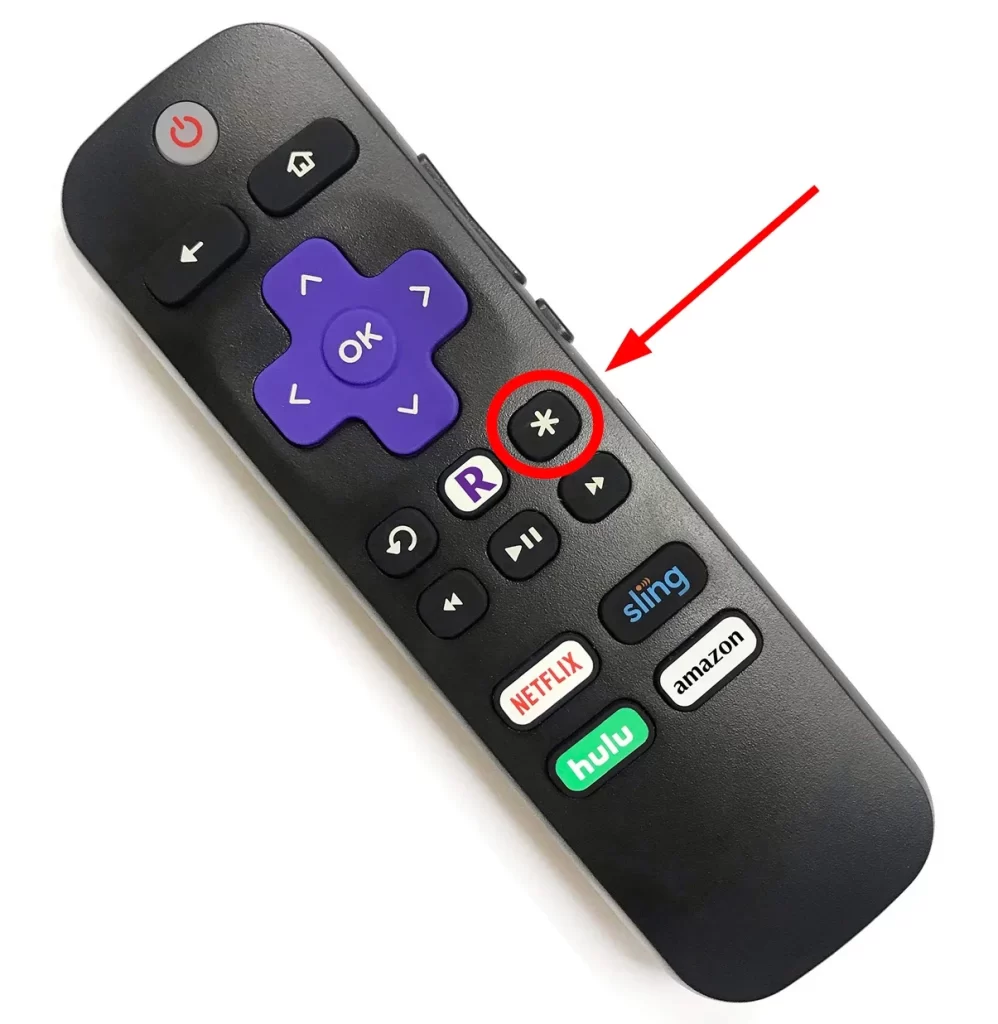
- Depois disso, deverá ouvir a mensagem “Guia áudio desactivado”, confirmando que a narração está desligada.
Agora, pode desactivar este atalho.
Como desactivar o atalho do Audio Guide
Siga estes passos:
- Prima o botão Início no seu controlo remoto Roku e seleccione Definições.
- Em seguida, vá para a secção Acessibilidade e seleccione Guia áudio ou Leitor de ecrã.
- Por fim, seleccione Atalho e clique em Desactivado.
Como pode ver, não há nada de complicado em desactivar a voz no seu dispositivo Roku.
O que é o áudio descritivo?
O áudio descritivo, também conhecido como descrição áudio, é uma funcionalidade de acessibilidade que fornece comentários áudio adicionais para descrever elementos visuais de um filme, programa de televisão ou qualquer outro conteúdo de vídeo. Esta funcionalidade destina-se a ajudar as pessoas cegas ou com deficiência visual a compreender melhor o que está a acontecer no ecrã.
Poderá perguntar: Mas como é que isso está relacionado com o Roku? A questão é que, mesmo que desligue o Audio Guide, o Roku pode continuar a falar consigo. Muitos serviços de streaming, como Netflix, Hulu, HBO Max e outros, suportam esse recurso de acessibilidade. Por isso, poderá ter activado o áudio descritivo para um destes serviços de streaming.
Como desactivar o áudio descritivo
Embora cada aplicação de streaming tenha uma interface de utilizador única, eis um resumo rápido de onde pode localizar os controlos de áudio descritivos em algumas das aplicações de streaming mais populares.
Netflix
- Prima o botão Para baixo no telecomando para ver as opções de idioma.
- Alterar a selecção de [Idioma]- Descrição áudio para um idioma sem narração.
HBO Max
- Veja um filme ou programa de televisão e prima o botão Reproduzir/Pausa no seu controlo remoto Roku.
- Em seguida, desloque-se para baixo e seleccione o balão de diálogo.
- Em seguida, seleccione o idioma em Áudio e prima Anterior para guardar as alterações.
Apple TV
- Navegue até Definições e seleccione Acessibilidade.
- Em seguida, vá para Descrições de áudio e seleccione Desligado.
Hulu
- Prima o botão Para cima no seu controlo remoto Roku e vá para Definições.
- De seguida, clique em Áudio e escolha a língua sem a descrição áudio.
Prime Video
- Prima o botão Para cima no seu controlo remoto Roku e vá para Áudio e idiomas.
- Por fim, seleccione a língua disponível sem narração.
Se utilizar uma fonte de TV por cabo tradicional ligada ao seu dispositivo Roku, poderá reparar que a programação da TV por cabo também inclui áudio descritivo. Se pretender desactivar esta funcionalidade, terá de desligar a funcionalidade Programação de áudio secundária (SAP) fornecida pela sua rede de cabo.
A desactivação do SAP pode variar consoante os vários fornecedores de serviços por cabo, mas tomemos como exemplo o Spectrum TV.
- Para desactivar o SAP no Spectrum TV, utilize o telecomando para navegar até Definições e seleccione Preferências.
- Em seguida, seleccione Idioma áudio (SAP).
- A partir daí, seleccione Desligado para desactivar a funcionalidade.
Com o SAP desactivado, pode desfrutar da programação por cabo sem comentários áudio adicionais.










